Jak používat příkazy Znovu a Opakovat ve Wordu 2016

Objevte, jak efektivně využívat příkazy Znovu a Opakovat ve Wordu 2016 pro opravy dokumentů a zlepšení pracovního toku.
Zobrazení datového listu v SharePointu 2010 jsou skvělá pro provádění hromadných aktualizací položek seznamu a vlastností dokumentu v knihovně. Zobrazení datového listu zobrazuje seznam v tabulce. Zobrazení datového listu fungují pouze v prohlížečích Internet Explorer.
Pomocí zobrazení datového listu můžete
Podpora většiny typů sloupců včetně textových, výběrových, datových, číselných a vyhledávacích sloupců. Zobrazení datového listu nefungují se sloupci Rich HTML. Navíc ne všechny funkce sloupců fungují v zobrazení datového listu podle očekávání. Stručně řečeno, když zobrazení datového listu funguje, funguje skvěle. Než budete přehnaně ambiciózní, musíte otestovat své typy sloupců.
Pomocí kláves se šipkami se můžete v zobrazení pohybovat jako v tabulce.
Zkopírujte a vložte hodnoty, což je další skvělý způsob, jak provádět hromadné aktualizace seznamu.
Kliknutím pravým tlačítkem na záhlaví sloupce zobrazíte další možnosti, jako je skrytí sloupce nebo nastavení šířky sloupce.
Vytvořte zobrazení datového listu za běhu z libovolného standardního zobrazení kliknutím na tlačítko Zobrazení datového listu na kartě Seznam na pásu karet SharePointu.
Přetažením sloupců v zobrazení datového listu změníte jejich pořadí.
Zobrazení datového listu je skvělý způsob, jak rychle změnit typ obsahu položky seznamu nebo dokumentu. Stačí přidat sloupec typu obsahu do zobrazení datového listu.
Zobrazení datového listu vytvoříte stejně jako standardní zobrazení, i když máte méně možností konfigurace. V zobrazeních datového listu můžete třídit, filtrovat, zobrazovat součty a nastavit limit položek.
Zde je seznam kontaktů v zobrazení datového listu. Pokud sloupec nelze upravit kvůli jeho datovému typu, zobrazí se v pravém dolním rohu datového listu zpráva Pouze pro čtení. Při aktualizaci databáze se v levém dolním rohu zobrazí zpráva Čeká na změny.
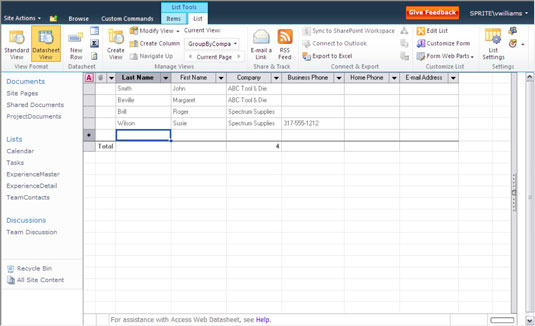
V závislosti na aplikacích Office, které jste nainstalovali, můžete mít přístup k dalším možnostem správy dat seznamu v zobrazení datového listu. K těmto možnostem se dostanete kliknutím na podokno úloh zcela vpravo v zobrazení datového listu. Toto podokno zobrazuje možnosti pro práci se seznamem v aplikacích Microsoft Access a Excel.
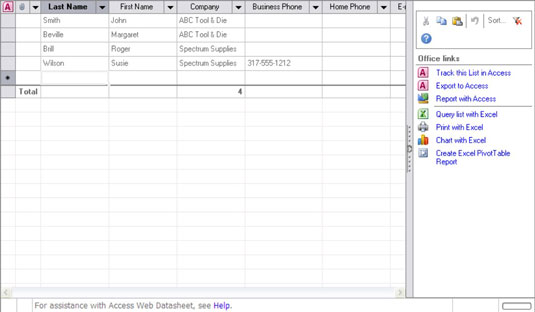
Objevte, jak efektivně využívat příkazy Znovu a Opakovat ve Wordu 2016 pro opravy dokumentů a zlepšení pracovního toku.
Naučte se, jak efektivně změnit stav buněk v Excelu 2010 z uzamčených na odemčené nebo z neskrytého na skrytý s naším podrobným průvodcem.
Zjistěte, jak efektivně využít překladové nástroje v Office 2016 pro překlad slov a frází. Překlad Gizmo vám pomůže překládat text s lehkostí.
Šablona ve Wordu šetří čas a usnadňuje vytváření dokumentů. Zjistěte, jak efektivně používat šablony ve Wordu 2013.
Zjistěte, jak si vytvořit e-mailová upozornění ve SharePointu a zůstat informováni o změnách v dokumentech a položkách.
Objevte skvělé funkce SharePoint Online, včetně tvorby a sdílení dokumentů a typů obsahu pro efektivnější správu dat.
Zjistěte, jak vypočítat fiskální čtvrtletí v Excelu pro různá data s použitím funkce CHOOSE.
Zjistěte, jak vytvořit hypertextový odkaz v PowerPointu, který vám umožní pohodlně navigovat mezi snímky. Použijte náš návod na efektivní prezentace.
Uložili jste nedávno svůj dokument? Náš návod vám ukáže, jak zobrazit starší verze dokumentu v aplikaci Word 2016.
Jak přiřadit makra vlastní kartě na pásu karet nebo tlačítku na panelu nástrojů Rychlý přístup. Návod pro Excel 2013.





